在当今数字化时代,互联网已经渗透到我们生活的各个方面。但是有时候,我们可能会遇到没有网络的情况,这给我们需要重新安装系统的时候带来了一定的困扰。本文将详细介绍使用无网络U盘安装系统的方法和步骤,帮助大家在没有网络的环境下成功完成系统安装。

准备工作
1.确保你已经有一台可用的电脑,并具备管理员权限。
2.获取一根可用的U盘,容量至少为16GB。

3.下载并准备好所需的系统镜像文件。
制作无网络U盘安装工具
1.使用管理员权限打开你的电脑,插入U盘。
2.打开磁盘管理工具,选择对应的U盘,进行格式化操作。
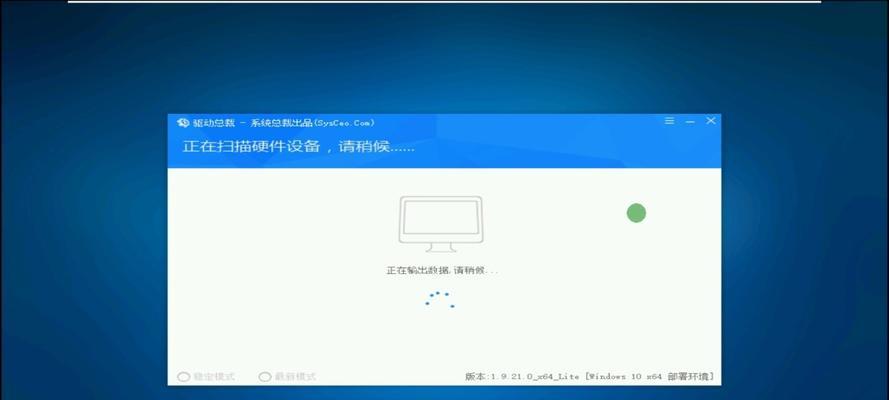
3.下载并安装一个U盘启动盘制作工具,如Rufus或者WinToUSB。
4.打开制作工具,选择刚刚格式化好的U盘,加载系统镜像文件,进行制作。
设置电脑启动项
1.将制作好的无网络U盘插入需要安装系统的电脑。
2.重启电脑,进入BIOS设置界面。
3.在启动选项中,将U盘设为第一启动项。
4.保存设置并重启电脑,让电脑从U盘启动。
开始安装系统
1.电脑从U盘启动后,会出现系统安装界面,选择适合你的语言和系统版本。
2.点击“安装”按钮,进入系统安装向导。
3.根据提示,选择系统安装位置和相关设置。
4.等待系统安装完成,期间可能需要进行一些额外的设置和选择。
安装驱动和常用软件
1.安装完成系统后,插入包含所需驱动和常用软件的U盘。
2.运行U盘中的驱动程序,并按照提示进行安装。
3.安装所需的常用软件,如浏览器、办公软件等。
更新系统和安全设置
1.连接互联网,更新系统补丁和驱动程序。
2.安装杀毒软件和防火墙,确保系统的安全性。
备份重要数据
1.进行系统安装后,可能会导致数据丢失或覆盖。
2.在安装系统之前,及时备份你的重要数据,以免丢失。
常见问题和解决方法
1.如果系统安装过程中遇到问题,可以参考常见问题和解决方法进行排查。
2.常见问题可能包括安装失败、驱动不兼容等。
注意事项和小技巧
1.在制作U盘启动盘时,一定要选择正确的系统镜像文件和工具版本。
2.在安装过程中,保持电脑和U盘的稳定性,避免中断导致安装失败。
通过本文所介绍的无网络U盘安装系统教程,大家可以在没有网络的情况下顺利完成系统安装。这种方法适用于没有网络环境的场景,为我们提供了一种方便快捷的解决方案。同时,在使用过程中,一定要注意备份重要数据和遵循操作步骤,以确保系统安装的成功和数据的安全。希望本文对大家有所帮助!







